Git使用简介ppt(1)
Git使用教程
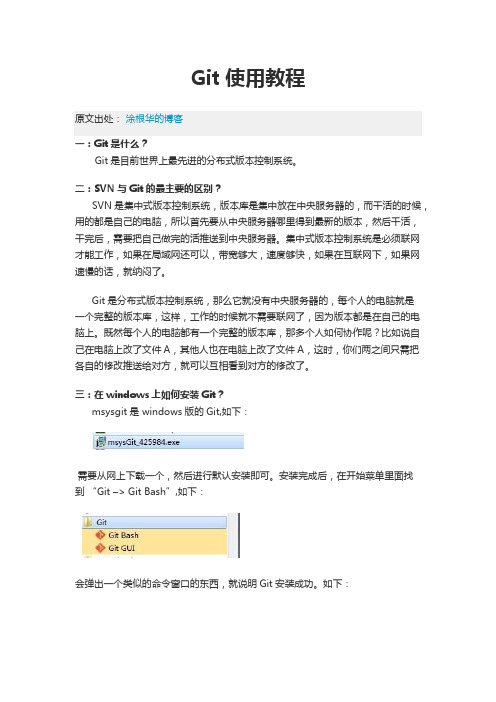
Git使用教程原文出处:涂根华的博客一:Git是什么?Git是目前世界上最先进的分布式版本控制系统。
二:SVN与Git的最主要的区别?SVN是集中式版本控制系统,版本库是集中放在中央服务器的,而干活的时候,用的都是自己的电脑,所以首先要从中央服务器哪里得到最新的版本,然后干活,干完后,需要把自己做完的活推送到中央服务器。
集中式版本控制系统是必须联网才能工作,如果在局域网还可以,带宽够大,速度够快,如果在互联网下,如果网速慢的话,就纳闷了。
Git是分布式版本控制系统,那么它就没有中央服务器的,每个人的电脑就是一个完整的版本库,这样,工作的时候就不需要联网了,因为版本都是在自己的电脑上。
既然每个人的电脑都有一个完整的版本库,那多个人如何协作呢?比如说自己在电脑上改了文件A,其他人也在电脑上改了文件A,这时,你们两之间只需把各自的修改推送给对方,就可以互相看到对方的修改了。
三:在windows上如何安装Git?msysgit是 windows版的Git,如下:需要从网上下载一个,然后进行默认安装即可。
安装完成后,在开始菜单里面找到“Git –> Git Bash”,如下:会弹出一个类似的命令窗口的东西,就说明Git安装成功。
如下:安装完成后,还需要最后一步设置,在命令行输入如下:因为Git是分布式版本控制系统,所以需要填写用户名和邮箱作为一个标识。
注意:git config –global 参数,有了这个参数,表示你这台机器上所有的Git 仓库都会使用这个配置,当然你也可以对某个仓库指定的不同的用户名和邮箱。
四:如何操作?一:创建版本库。
什么是版本库?版本库又名仓库,英文名repository,你可以简单的理解一个目录,这个目录里面的所有文件都可以被Git管理起来,每个文件的修改,删除,Git都能跟踪,以便任何时刻都可以追踪历史,或者在将来某个时刻还可以将文件”还原”。
所以创建一个版本库也非常简单,如下我是D盘–> www下目录下新建一个testgit版本库。
《git使用培训》课件
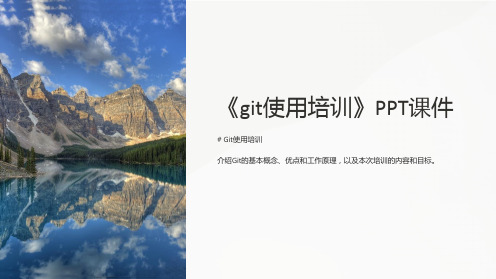
Git的安装与配置
安装方法
指导参与者如何在不同操作系 统上安装Git,并提供相关资源。
配置项
介绍Git的常用配置项,包括用 户名、邮箱和默认编辑器。
全局配置
讲解如何使用全局配置对所有 仓库生效,便捷管理Git设置。
Git的基础操作
1
版本控制
展示如何创建版本、回滚修改,以及查看文件差异。
2
仓库操作
补丁操作
学习如何创建和应用补丁,方便协作和代码修改。
重写提交记录
展示如何使用Git的交互式rebase命令编辑提交记录。
Git的使用案例
实践应用
分享一些真实场景下使用Git 的案例,如个人项目管理、 协作开发等。
Hale Waihona Puke 团队开发介绍如何使用Git进行团队合 作开发,分工协作和代码合 并。
协作方式
探讨不同协作模式下的Git使 用方法,如Fork流程和Pull Request。
总结适合使用Git的场景, 如个人项目、团队开发和 开源贡献。
展望Git的未来,包括更好 的性能、更多的集成和更 丰富的功能。
《git使用培训》PPT课件
# Git使用培训 介绍Git的基本概念、优点和工作原理,以及本次培训的内容和目标。
什么是Git?
基本概念
介绍Git的核心概念,如版本控制、工作区和暂存区。
优点
探讨Git相比于其他版本控制系统的优势,如分布式和可靠性。
工作原理
详解Git的底层工作原理,包括对象存储和引用指针。
演示如何初始化仓库、添加文件、删除文件和查看提交历史。
3
基本命令
介绍常用的Git命令,如add、commit、branch和merge等。
GIT使用入门详细教程
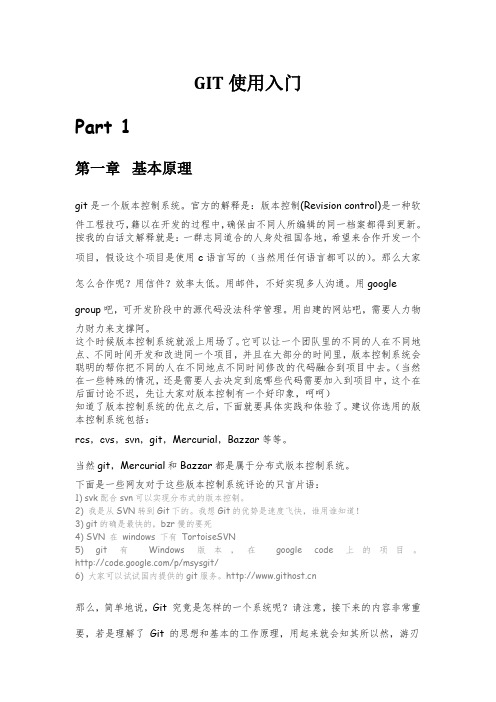
GIT使用入门Part 1第一章基本原理git是一个版本控制系统。
官方的解释是:版本控制(Revision control)是一种软件工程技巧,籍以在开发的过程中,确保由不同人所编辑的同一档案都得到更新。
按我的白话文解释就是:一群志同道合的人身处祖国各地,希望来合作开发一个项目,假设这个项目是使用c语言写的(当然用任何语言都可以的)。
那么大家怎么合作呢?用信件?效率太低。
用邮件,不好实现多人沟通。
用googlegroup吧,可开发阶段中的源代码没法科学管理。
用自建的网站吧,需要人力物力财力来支撑阿。
这个时候版本控制系统就派上用场了。
它可以让一个团队里的不同的人在不同地点、不同时间开发和改进同一个项目,并且在大部分的时间里,版本控制系统会聪明的帮你把不同的人在不同地点不同时间修改的代码融合到项目中去。
(当然在一些特殊的情况,还是需要人去决定到底哪些代码需要加入到项目中,这个在后面讨论不迟,先让大家对版本控制有一个好印象,呵呵)知道了版本控制系统的优点之后,下面就要具体实践和体验了。
建议你选用的版本控制系统包括:rcs,cvs,svn,git,Mercurial,Bazzar等等。
当然git,Mercurial和Bazzar都是属于分布式版本控制系统。
下面是一些网友对于这些版本控制系统评论的只言片语:1)svk配合svn可以实现分布式的版本控制。
2) 我是从SVN转到Git下的。
我想Git的优势是速度飞快,谁用谁知道!3) git的确是最快的,bzr慢的要死4) SVN 在windows 下有TortoiseSVN5) git 有Windows 版本,在google code 上的项目。
/p/msysgit/6) 大家可以试试国内提供的git服务。
那么,简单地说,Git 究竟是怎样的一个系统呢?请注意,接下来的内容非常重要,若是理解了Git 的思想和基本的工作原理,用起来就会知其所以然,游刃有余。
在开始学习Git 的时候,请不要尝试把各种概念和其他的版本控制系统诸如Subversion 和Perforce 等相比拟,否则容易混淆每个操作的实际意义。
git使用指南
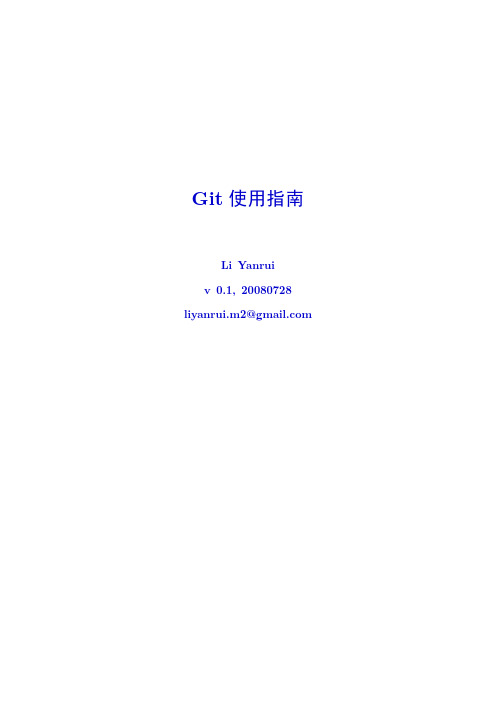
Git使用指南Li Yanruiv0.1,20080728 liyanrui.m2@前言Git是什么非常简单地说,Git是一个快速、可扩展的分布式版本控制系统,它具有极为丰富的命令集,对内部系统提供了高级操作和完全访问。
所谓版本控制系统(Version Control System),从狭义上来说,它是软件项目开发过程中用于储存我们所写的代码所有修订版本的软件,但事实上我们可以将任何对项目有帮助的文档交付版本控制系统进行管理。
2005年,Torvalds开始着手开发Git是为了作为一种过渡方案来替代BitKeeper,后者之前一直是Linux内核开发人员在使用的版本控制工具,当时由于自由软件社区中的许多人觉得BitKeeper的使用许可证并不适合自由软件社区的工作,因此Linus决定着手开发许可证更为自由灵活的版本控制系统。
尽管最初Git的开发是为了辅助Linux内核开发的过程,但是现在很多其他自由软件项目中也使用了Git实现代码版本管理,譬如,项目、许多的项目、Ruby项目等。
为什么使用版本控制系统版本控制系统是为懒人准备的,它让懒人们比那些善于备份文档的勤劳人拥有更干净的文件系统以及更多的可以活着的时间。
本文档主要内容在第1章中讲述如何使用Git管理自己的个人文档,主要是初步熟悉Git的诸多概念及其日常基本命令的使用。
第2章中主要讲述如何基于Git实现多人协作的项目开发模式,以此扭转当前实验室成员在项目研发中各自为政或不能有效沟通的现状。
第3章讲述如何利用Git强大的项目分支管理功能实现良好风格的项目协同开发模式。
第4章为Git使用之FAQ,用于记载在本实验室推广使用Git过程中诸位同学所遇到的一些细节问题。
Contents第1章使用Git管理个人文档11.1何种文档需要保存11.2建立项目仓库11.3关于建立Git仓库的一些细节31.4仓库与工作树41.5在项目中工作41.6查看版本历史51.7撤销与恢复71.8如何使用Git帮助文档81.9总结8第2章基于Git的团队协同开发92.1两个人如何协同92.2如何解决仓库合并冲突102.3三人以至更多人如何协同122.4M2GE的协同开发132.5总结14第3章项目分支管理153.1如何产生项目分支153.2分支的合并163.3M2GE新的协同开发模式163.4总结17第1章使用Git管理个人文档本章讲述如何使用Git管理我们的个人文档,用以展示Git的一些基本功能,并且秉承学以致用、用以促学的精神,引导大家积极地将Git应用于日常学习与工作中的文档备份。
git-用法1

01234567189 11 9 1 910123456789 !"#$ %&'()* + ,-. /01#$23456789:;<=>?@ !"#$A B C D E F G H F G D F I J K E C L M NOPQR % STUVWXYZ[\]^_`a?b c d?'ef ST ghiQ`a jklm/UV'no pqrs ! "#$tuvw>x y y z{ |F D}~I E W W X )48) Y R c C C C D G 0 WX \ !" & ] ST [ ¡¢ C C C D \ £¤¥¦§ ST 8 ¨© G Eª« WX £¬) ® !"#$>¯v°± WX )4²o G 0 WX YZ g ³ ´ µ¶ STUV[· \4 i³cd vw ¸¹ º»F D¼UV ½D C C C E¾ F »F D¼ UV ¿ ÀK UVÁ>Â67ÃÄÅÆÇÈÉÊ!"#$ )Ë ÌÍ %ÎË aÏÐÑÒ]ÍÓpq ÔÕ Ö'¬×Ø pT#$jÙ¬ j® Ú>ÆÛÜÝÞßàáâã[äå¹m \ vw æ pq çè ±éêë ì íîÙµï9ð ,- \>áxã[çèäå¹mð] i³ ñ8 UVWXò j©óô iõö÷ UVøX[ù )úû¥ü'ýþÿ ³0>á1ãäå¹m2\ 34 UV 5vw6üi³789 UVñ WXò >á ã) \ ½ \] iõö \ YZ[ì ? Ñ = >012342356789 77 7 77 !77 "#$ !%&'()7 * !+,-."7 /0 1,-*7 2345678/7 9:;+<=97 >? 9 @A 97 B CD> 6 8E$ %FGHIJK B7L ? HI B ? MN !OPQR7S "T UVWX ? HI7 *Y Z%HIJK7 /CD7" 6"8 [\ 7* " 7? ]^ [\7* " [\%OP7/ " "Y Z_%HIJK`a7/ " *CD720123456789!" #$% &'( )*" +,-./#0 1 #2/ 34"56789:;< = >?@/ABC DE !FGH IJKLMNOP"Q RJKSH1T1UV WXYZ[\]^_`a !bcDdef+gh> ij H k> c#l m;nop>ef qrst+uvw)*x7 y z{"|Q}~st d !"}~ ]< N H" c# !" ~ > !"|d ~d S~&r ! y "uvw¡¢ £> ¤¥ C¦H p>§ !" ¨~©ª;d ijFG+«¬y H1T®¯°±²³´ pµ !ijy z{"¶·](>µ !¸¹efº»H ¼# ! y dP"½% < Ddef+ > y z{N H !~k¾¿ÀÁ "p=¾¿À !bÃ>ÄÅÆÇÈÉÊËÌÍÉÎÏÐËÑfo " dÒ ÓÔ"#ÕÖ×Ø`ÙÄÚÆÛÜ ÝÞfoH¶·\ßàá º»âÄÑÐÄÚÆÛÜÄãäåäæäåçDè# é=âêæäåäëìäíîÐîÎïåðñäåÌîïËòäåËÌðäæÄóÛÆôÈõöÉ÷ãäåÉøD ùú~ûÄÚÆÛÜfo ü¸w& ÷ãäåýþfo" ~ÿ0 º»"12µû 3~4 H56ÄÚÆÛÜfoS17~89 !fow" < d CD H¼= ;<CD E &' ! º»EH k> û º»E ! +§~©ª; ! {2 " ]<ÿ !ij&123456789 2567 7 !7 "34 #$%&'()*+, -./"01234%34#$25678,9:;<=><?@A B<C D E F>>G34 #$HIJKL MN IOPQ2567 RPQ ST&U7 V67W X!Y Y679:5(STZ[\89]2 Z[2^L_Z[`abc defghL_ij&V67W X!Y Y67klm 7no,;<C D E=p q q D Erhst V67W X!Y Y679:N2567uvwx7yz{| .e}~ 2 deij I& 2 l deij - 2 eL 258 # 3 w&¡l¢ deij£¤258U7V67W X!Y Y67 ¥W Y¦§ 2o,;<C D E=p q q D E¨q©ª«¬®¯°±©½¾¿ ;st ² ³´56789 Lµ 2¶(·¸¹ º»¼»ºÄÅÄ56789³´¿»¼ÆÇÈÉÊËÌÍÎÏÐÑÒÓÔÕ sLÖ×Ø2ÙÚ uÛÛÜÝ2Þßàvá L ./34,â&ãäo åcæ2 çèé êëì2sLÖ×Ø]2¶íaîïçð ñÖòó2,ôõL ö÷&123456789 2 !"#$%& '() *+3&8,-./0123 4567829%: ; , <= >9 ?@AB7C D E F G H I J E D K K D L H M N L O P Q R S I N T Q U V H O R W N T Q X H T Q P Y Q R Q UC D E F G H I J E D K K D L H M N L O P Q R S Q T N E L Z H O[Z H O R\H T N E I S Q]N T^L Q S G H T1_345678`abcdefg3 hijkl2mbc6 nopq rs% tuvwxy3`a%kzb{ |}~%b{u ( `a fgtu | 2 % 8hijk 8?@b{ 7\H G K Q I S F Q]D E F K F O F H R S F Q] N Q J E L QD E F K F O F H R T N E I S F Q] J H I F P S F Q]k% bcxy3`a%kzb{ ' 5 rs ( 45 /¡¢bc£¤¥¦ §?¨hijk no pq rs%bc©ª«¬2 @%S D E F E D I H R Q b{k |® k% ¯ u@°i§¨ ±²-. ³ ´µ¶ C·¸¹º`afg»§C G\C·¸¹ºC Q G H U U¼SDEF E D I H R QC D E F N\\Sl½¾ ¾¿ÀÁÂb{%ÃÄÅ ÆǧÈÉ 9 ÊË7C T N IDEF E D I H R QÌÍÎÏÐÑÒÓÔÕg b%Ö× -.Ø6Ù3S D E F k %6 Ú /0%b cÛÜde §Ý|bcÛÜde rs%bc<=deÞß àáâãbc%ä®å¦ hij6æçS D E F% 8 bè k»C·¸¹º (¢éêëì-.íhij%îï @ ð23âñ712345167589 9 39 212 9 31 2 2 242 316758 !"9 3 #$%&'()* 2 +,-./01234567(89: 2 ;< 242 3 => %? 242 3 @AB# CDEFG HIJ KLMNOP16758 =QRSTUVW XY Z[\] ^ 2 _`CabcLde; <fgh ijkfghlIJWBk\] ^ 242 3 9 =Hb a bjmnop q r01 \]sfghtuvwx cyz={|}~qfgh H%& fgv M r01\]H n %& B =j gs .r01 n t [ XMq *Bkfg ¡¢<t£ Y¤¥¦§r01 (8¨¤# H% &©ª jB«¬M¦;< ®¯$ ° ?"±² ³SF =´µ¶· ¸16758 ¹Bºª 2»¼ ½ wY¦§r01¤¾ jB©ªp12 167581 ¿ 2»¼ ½jm r01CD [À2»¼ ½ ©ª "±² =+, l °¨ %&¹B ´µ ¹ 24 Á ½b 4 Ã Ä ½ ÅÆ-. /012ÇÈÈ(8 ¨ ©ª "±² p1 ¿ 24 Á ½ 4 Ã Ä ½ÉQ jB· fgÊb¡Ë Ì¥[ÍY ¶·HÎ ÏÐ"\] PM Ñ&/01235ÒÒ01 g ±²KL "\] =aÓB·#³ fgh ÔÕ Ö%&¹©ª× Ø Ø Ù ÚM Û¤¹¨ )Ü Ý£> HÎ Þß©ª "±² àáâã ÎäCMp9fghåæ(8 q, D °çèéR=12314567189 33189 2 9!"#$%&'()*+,-'(./01234567 89:;,<=>4?@ABC D E F F 5 GHI;2JKLM578 NOPQR5785%&STUVWXYBC Z[9\]^_LMNOQR`PK a bc5789_defg0 5Chi:jkl65a 9mn_&o2kp5qr 5stuv9^_ wx$y5z{J2|}~PC 9f 5 _9a Z( 78 5 69R w CB9g0 E I ¡¢%&H'5£¤9¥¦_ g0 D E F F §XYUV6¨h©2ª\5¨h 6<=C189 « 8\] ¬¢q/q®¨h5¯°± ²³9Ig0 / ´189 « 8 µ µ¶ ·¸/o¹ºq/ E 5»¼<=C½\%¾ ¿a g0ÀÁÂÃq7 8H'5 B¡ÄH'£¤9 E Å$` /»¼<=´1233456789 7 7 8 199 95 2 4 4 4 4 3 3 4! 123"# 5 $ 6% ! 99 &9 99'45()*+,-./012123345 1 888 6 65 2 4 4 4 4 3 3 4! 123"# 5 $ 6% ! 9 99 &9 9934 454 2 ,5123345 9 9 8 78 6 818 95 2 4 4 4 4 3 3 4! 123"# 5 $ 6% ! 9 99 &9 996 #21./012!4 7 8 9 :;<#=>?@ABCDEFGHIJKLMN OP Q R S BCTUAVWXYZ[\] ^V_`abNcdVeBC`afghij kBCDEFGH]^lDEAmn opqrVstuvwAxyz{`afghiT|nA}u]M~IJ }u {BC`a j BC`a c q VA] ] J BC A Vefgj M~ BC`a \ R } A x] I K eB C`aAfg¡457 2¢6789 7 7 8 199 9£¤¥ ¦§A`a KBC`afg ¨©]ª«IJ¥ J¬®¡457 2¢6789 ¯°±²()³´µ¶·¸¹º»¼½¡457 2¢¾; #¯¿ÀÁ·ÂöÄų´¶ÆÅÇÈ^V_BC`a ÉÊbNcËkV_Ì`a ]ªpqBCAÍVe`aÎÏj I¥ ¬} KÐÍBC`aAÌ`afg¡457 2¢¾; #ѯÒÓ¾; #¶Ô³´ÆÅÇÈ¡457 2¢¾; #ÑѯÒÓ¾; #¶ÕÔ³´ÆÅÇÈ¡457 2¢¾; #Ö ¯ÒÓ¾; #¶ÕÔ×ÕÔ¶³´ÆÅÇÈØIJNBC`a |n ÙÚ]ÛÜpIJ¥ ÙÚA`a KNcA BC`afg12344526789 71234!"#$%& ' ()*+,-./0123 45 67!"089:;<=>?@"ABCDEFG0-./ +HIF JK@L M N OPQRS!"T(UV +,WXYZ[ \]^_`abc+defg hi@ /j-k l m n m- [ o4p YZ2qr stuv67wx!"%yz{x\| Y}!"~@/j-k l m n m- > , 6 3 4` 5 @ 5 ? ~ ?x , 6 , 6 67 ?@3 /j-k l m n m- ¡¢ 6 s g? W£¤¥¦ v§%yz¨% 67!" 2©ª«¬ fg~ ®>¦ ' \¯¬>°HA±²³´µ@4 6¶©·¸¤¥ y£ ¹©ª«fg~ Y}¦ º GX»s ¼ +,½¾ ¿À{¦@Á 6GÂì5fg~ ®>´µ {¼ Ä\|ÅÆ@Ç /j-k l m n m- ÈÉÊ} ?tÃg"E ËÌÍ ¬tuÎÏÐÑ+ ,Òj- Ó§\|+H!"´µ ÔCÕÖ 3 × 4 6 ØÙ@ÊÙÚÛÜ/j-k l m n m- 0fg ÝÞ t ?/j-k n-.-ßn @à8 4áËÌÍâwãä/j-k l m n m- ?åæçèéê+Fëìí w¬ îïð*/j-k l m n m- ?ñ 4áÍ[òí0*@L Móôõö÷øùúûüýþxA~ +ÿ0>124p+,31 4[ 5 A~ 5 ?67 /j-k l m n m-4p 89 º 5 ~ 4H¨ ; ® ? 89 «o/j-l m n m-@ Õ4pí C go 890 ? ´o ¾+ H o 3 Ì *5 ~ 4p 9@º 5Û ïA B; X ? + 9 ÊXÛÜ/j-l m n m- ?ñ t123456789 7!"#$%&'() *+,-./ 0) 123456 78,9:;<7=>?@),ABC0) D12EFG HIJKLMNO 3456P0123456789!"#$%&'( ) *+ ,-./012234 567819:;<=">?@AB C1DEFGEH"I J 8K:LMNOPQ>?@RS1T8UV91W X YZ[\]^_`a b c d ef1ghTi90Kjk^_`lmnolp qr>st"uvw x y z{|}1>?@~eS qr>st >?@1 9 " ^_` p0 ! K N I +"VF b c d a qr>st" I lm 9^_`1qr>s + ¡¢£ ¤¥¦§"b c d A¨,B ©ª«¬a^_` 1 + ®¯° ¡¢£®¦±²¯³¡´§³µ¢¶·¸¥¹·º»¹¼¹½¾¿ ¡¢£ ¤¥¦§¤¥¦§À?@ÁdÂÃÄÅAÆSÇ2ÈÉ)ÊËÌÍÎÏÐ.1>?@Ñt"Ò.Ó/ Ô1 + ÕeÖ9K×}ØÙ."b c d¨,ÚÚÛ)ÊËÌ ^_`ÏÐ×1Â_`ÜÝ1qr>sÑtuÞßÓ/"Ò K6à á âã ärÀÅ + 9å×}©ª.æç eÖ + è"éêÀ?@ÁdÂÃÄÅëK b c d6à{K á.âãa^_`1 qr>s + è1 + "{B×}©ªç b c d1 + è ärÀÅì¬%í î9ïð"À?@ÁdÂÃÄÅ©ªñ8òÕGóB ôõ1ÍÎÑtÖö"÷ ëø ùÖö úûÚÚÛ)Ê19üý¶þÿ¾01234b c d56«¬qr>s + " ABlm + " "^_`JKh 781ÏÐ×1qr>s + . +9KF 9" h Ç7ÏÐ×1qr>sÑt 1 +ñ x y z{|}1N 9" { 1 + Ö ÕÇ71>?@Ñt." ¬% 8 Ç7{ 1 +ûu Þß!1lp 9" ^_`+23456789 !"#$%8&2'() $*3+,- 8./01 $.,-2 345 62789 8:;<= >?@A BC D E F G H I J K G L M N OC N P Q R S T T Q UD V W X M Y W Z[Y\Y]^F G H I J K G L M N O_()`a b c c de%fgh./01 ij,-9.kgh./01 l3,- 8mno>pqA B rij,-stuvwxl8 y zl3,- {de% :;< |}_~,-s |;_~,- :;<9 >$. > 8 %?$ 3 , - 9 / . > 8 8 6 8 yf ¡zl3,- ¢h£¤ ¥¦/ 8§?@¨©ª«u/q¬®¯{01 °y8±²³:;<9 /q´.56 µ °8 ¶· ¸¹º » 8§?¼5½>@/q µ¾¾¿À¿ÁÂÃÄÅÆÇÈÉÊ8 ËÌ:;<9 Í Îs ./Ï ÐÑÑÒ)Ó) > 8ÔÐÑÑÒ)Ó)ÕÖ× @BIØOQ H IQÙJ O O:;< ÐÑÑÒ)Ó) > @ 8 fÚ ¡zl3,-ÛÜÝQ H IQÙJ O OÐÑÑÒ)Ó) >?@ 8!fÚ ¡zl3,-IØOQ H IÞßàÝÝ123456789 67!"#$%&'("")5234*+,- ./0123234 412389 566778 +9:;<=>?234 -@ABCD67EFGH IJKL MN234O89 P QRS./TU3 VPWX 7YZ[@)5\] QRU^L3 _` 5 67 abc` d1efghij)5\kCDGH- 89 el%m n!"#$%#o p n nqr QRUTU3sQ 167 tLJl uvwxy z#%{|n p}n~ %% # #! & %m#n m# n p}n %m # m %%y z#%| # |n p}n n~ %m # m~#o n m %|| ##o n p n z # CDwx P 67 ./ ab3EF 67 EFN 78=>? -@234K?CDwx 367 WK?3Jl ¡¢¢¢¢¢¢¢'"y£ %%!"¤¤¤¤¤¤¤%m n!"¥¥¥¥¥¥¥¦¦¦§~¨©ª«ª§¬~¦ ©®®¨© ª®¨ ¬ª¯°¯«n¦¯§ ¦¯° %%#$%#o p n nJR±¢ ² ³±´G234 1µ¶·;< 78 5JR ±¥ ² ³±´G89 1µ¶·;< 78@-¸ 3R±¤¹ 78º @R»h¼3;<EF ´G½¾ 234 ¿¡ÀÁÂÃ)ÄÅÆ 67EFÇȼÉÊ WË989 PsÌ6¶·ÍÎ 76Ï23456789 !" #$ % &'()5 *+5,-./01234562789:;<=>?@ABCDEF GH I J K L5MNOP QROPSTU VWAXYZ[A5BC\]^ _=`abcdefghMi j L I k l m no pq*+ rs j L I k l m t2J K L uvw ux y z{|L}~ 34 ! ]%^5 Z 8 WA5 ! b $% BC Q V q ¡ WA ¢£¤ ¥34 *+5¦z{ § y z{|¨m}}5U©ª« #y z{|¨m¬l ®¯° y z{|¨m}}ª«±²w ³´ ! Z µy z{|¨m¬l¶ · Z ¸¹ ³´ !"º»y z{|¨m}}I y z{|¨m¬lª« u¼= BC ½¾ ¿ ½À ÁWA534Âà ÄÅÆÇ¥ÈÉÊËÌÍÎÏÐÑÎÒÓÔÕÖ×ØÕÙÚØÛØÜÝÞßàÏÓáßâ×ÊÑØØØãäåæØØØÉÊËÌçèèéêëìíÉÊËÌÍÏââËÌÉÊËÌîïÎÎØØØðñòóôõö÷ØØØÉÊËÌîïøù= BC ¾ Uú1¦û !5ü ýþVü A3 4 ÿ 0ú1¦û!1fV 5234 158 y z{|¨m}}I y z{|¨m¬l5Qv 6V¦z{70895WAXYZ[A5BC DE 6_ Q 1`a= ¦z{ »½F 7 5BC ¥ 6VQ >?ú1¦û! !5 X [ABCÂà Ä5 6_./ . 9:4 !"#5WA WAX45BC DE]5 $Ç V %& 'A( y z{|¨m}}I y z{|¨m¬l )* 58 _= +, 5Q %- ]^5./01 ú1¦û ! =6125343423456789 4 4 ! 4"# $%&'( )$ 4*+,-./01234456789:;23<= >? &@%A$%&'( )$=)?A$%&'( )$= @@B C& D @@E F C& ?GHI6J4K L M N L O L M PQR@@B C& STU4V ! WXY/02 3Z[\]^4 _`]/0a6b4c]@@B C& STd_efghi $ JR23jklmh i n9K o p K L M! q4\rs23tlRu via6bJ4w4xy7zuR23Z*+4567d{|} G~ :L M R n9K o23 R n9K o p K L M23<=)?A$ '&>$= % E F A$%&'( )$ C E &GH K L M N PQJ R n M o7 R diq/ H45 U 9 Z i4¡¢~ £ ¤89:;23R¥,¦_4§¨U4©ªK L M N«¬O o PQ i_®¯ a6! <= )°'D A$%&'( )$y+4±²\U4³-/0´/0µ¶·¸4 GR n9K o p K L M23d¹º»¼ ½¾ µ¶³¿ÀR¦_ÁÂÃÄ45Å_9ÆU ÇG/ÈwHjk` ÉZÊËÌÍÎ_ H¤ÅY:L M¥Å_RÏе¶a6ÑÒ4§ÓÔ¤Õ0ÂR:L M P Q<K L M N«¬O oÖK L M N ¬¬×K L M N ZÅYØÕ0PQ§Ù G/ w H:L MÅ_ I64Ú4Û 89:;,ÜÝÞRµ¶³¿Z0123456789 !"#$ %& '( )*+,!-./0121034!56789: !; <=>?@A BC9 DE! FG .HIJKLA(MNOPQ9 R(STUV.WX=YZ [\]^M_ `abcdeA1f g hijk3456lmMnPopq^8V rs!;tuv ^ZG w# ! x y z {| }N ~! 9 A# l! B ' ( #N v & ! q w#D A9 <U ! . < ZG ¡¢y £ ¤¥¦§¨©ª«¬®¯°«¯BC ¡¢y !±²³ ´µ4aCN A; !# ¡¢y n & n^'(] ¶ ·¸¹N !Yº»¼ ½¾¿!<U# ¡¢y Àb² Á ] ÂÃAÄÅ ÆÇÀw#FÈ !<ÉÊË=Ì ÍÎ|yÏ¢ÐÑÒ! .Ë= ÑÒÄÅ ÓÔÕ¡¢ Öפ¥¦§¨©ª«¬®¯°«¯ØÙ«Ú¨Ûª#vQ ÜÝÞßÀ!à lw#Øáâ!×ã äl Aåu9 ·w#æç è! w#éG äl êèA :ë ìí îï!ðF ñò óx y z {| ô N !(õ7óö=YZ÷#øùA vQ ÜÝ Ö×<UÅÝ!56Ë=Ì ÍÎ|yÏ¢ÐÑÒ : ¡¢y !; 9 ·ú óäl ûüý ¡¢y A<Ë=Ì Í¢Ð{¢þ¡ÿ ÑÒu" ûü! óäl ûü lõn ¡¢y ¤¥¦§¨®Û0°1¨¯°«¯23456789!"#$%&'() *+ ,-./0 #1234()56 789: ;<=>?8@69:>9ABCDEFG #H I J, . 6 789: H KL, MN O P Q R S T R U V W Q X Y Z Q T[\]^_`abcdX Y Z Q T[N O P Q X T[O T e V R Y e\]e V R Y e`af^_`aghi0G jklm n 6 789: opH qrs tu/0 v% wxyz{ #|}~ C MN O P Q [Y R S e V R Y e>?8@ : # H # zH # +l #I, 0G C ¡>?8@ : # ¢ I232£4¤¥¦7§¨©ª«¬E ®¯0 ,-v °?8 ± ²³p DE&´µ¶·¸¹#º»°¼½#¾¿ÀÁÂÃIDÄÅÆÇÈw ÉÊ º»°¼Ë½ÌI E ÍÎ:L´ÏÐ Ñ0ÑÒÓÔº»°¼ÀÁÕL#0Ö;#ÕL×ØIÙÚ ÍÎ:Û}&'ÜÝÂÈw#ÕLÞ kÑDÄÅßÒoà#$%&'áâMN O P QãW e eN O P Q e V Oäs ÍÎ:ÀåÉÊ0G'# ± .ßAæ´ Î: .iç èé´ MN O P Q [Y R S eê[N O P Q R S T R U V W Q eê[Ì,z ë ìíîï»ðI23456789 ! "#$%&'( )*+,-./01 2345)*6%5789:56 ;<3 =5>?@456 A BC D EFG H I J K L MNO2 23P Q R ST U V W X Y Z X[\]WT U V W^Z_U Z`a_T U V W b_c d X Y e f`a_g hi@456 jkl mn BC D EH I J K L % =o3?6 p@qrsltun BC D EFG vw q=<xyz {= :4|?}~ rs ( ?w K R R @4567q= <x3tun BC D E ( O2l H I J K L 23 v@ (rsltun BC D EFG " S0 w K R R (C g O2 2D K ¡ ¢O2 ?£ O2 23@O2¤¥¦§l H I J K L& w K J¨ @ H I J K L (rsltun BC D EFG7: 3©ª«¬ ®©D K BC D E¯°±² 07 ³´ µ¶·y 5¸¹º»'¼ ½¾¬¿ÀÁtun BC D EFG¦§Âà ÄÅÆ:ÇÈ É5¸ÊË% Ì ÍÎ ÏÐ%ÑÒ K ÓRÔÕL tun BC D EFG Ö× Ì :ØÙÚÛÜÝÞß%D K µ¶ ® àá 2â 47àáãä%BC D EG ¯°±²må:æçèº éê°ëhi)ì%D K Ì?·y 2 hi í%Áîïðñ ±²òó ô ® yõ:öp ÷øp 2½yùú¼ ê »çûü ýyzëvÀ þÿ01 23ë4A 7w D K 2 5õ67òó¯°±²~á:。
GIT使用指南

标签操作
• git tag [–l XXX] // 查看标签 • git tag v1.4-lw // 创建轻量级标签 • git tag -a v1.4 -m ‘version 1.4′ // 创建带注释的标签 • git show v1.4 // 查看标签详细信息 • git push –tags // 提交标签到中央仓库
标签
• 在 git 中有两种最主要的标签–轻量级标签(lightweight)和带注 释的标签(annotated)。 • 轻量级标签跟分枝一样,不会改变。它就是针对某个特定提交的 指针。 • 带注释的标签是git仓库中的对象。它是一组校验和,包含标签名、 email、日期,标签信息,GPG签名和验证。 • 一般情况下,建议创建带注释的标签,这样就会保留这些信息, 但是如果你只是需要临时性标签或者某些原因你不想在标签中附 带上面说的这些信息,lightweight标签更合适些。
其他常用操作
• git status [-s] // 查看状态 • git log [--pretty=raw] // 查看日志 • git show // 查看版本细节 • git branch [–r] // 查看分支 • git ls-files –dm // 插件文件 • git reflog // 查看分支HEAD操作记录 • git revert // 回滚某次提交
空目录
• 和SVN不同,GIT只会跟踪文件,不会跟踪目录,所以无法将一个 空目录提交到GIT仓库 • 有一种变通的方法来提交空目录,即在空目录下面新建要给空文 件.gitignore,然后把.gitignore提交到GIT仓库
常用场景
编译发布版本的一般步骤
• git stash // 保存当前工作进度 • git reset –hard -- . ../products // 恢复platform和products的本地修 改 • git clean –dfx -- . ../products // 清空platform和products目录下新生 成的文件 • git status –s // 检查本地文件状态 • git stash pop // 恢复当前工作进度
版本控制培训-GitPPT课件

-
14
GIT变量设置
❖ git config命令
--system:操作/etc/gitconfig 文件:包含了适用于系统所 有用户和所有库的值。
--global:操作~/.gitconfig 文件 :具体到你的用户
缺省:操作仓库.git/config文件
❖ 个人信省息初始化(不要随意修改)
$ git config “user1"
-
3
什么是版本控制?
❖ 版本控制(Revision control)是维护工程蓝图 的标准做法,能追踪工程蓝图从诞生一直到 定案的过程。是一种记录若干文件内容变化, 以便将来查阅特定版本修订情况的系统。
-
4
版本控制工具
❖ CVS-开启版本控制之门 ❖ SVN-集中式版本控制之王者 ❖ GIT-分布式版本控制之伟大作品
-
5
主要内容
❖ GIT简介 ❖ GIT在Windows上的安装与使用 ❖ 客户端Tortoisegit的安装与使用 ❖ GIT与第三方 Eclipse 整合 ❖ 通过CopSSH搭建GIT服务器 ❖ GIT经典协同模型/分支分类 ❖ Android源代码管理方式 ❖ GIT迁移
-
6
GIT简介
❖ Linus的第二个伟大作品。2005年由于BitKeeper软 件公司对Linux社区停止了免费使用权。Linus迫不 得己自己开发了一个分布式版本控制工具,从而Git 诞生了。
$ git config user.email “user1@”
❖ 忽略无需版本控制的文档
echo “*.txt” > .gitignore
-
15
GIT基本命令
❖ 参见git命令文档
git使用培训ppt课件

管理删除
git status命令查看哪些文件被删除了,使用git rm 从版本库中删除文件 另一种情况是删错了文件,怎么恢复 场景1:当你删除了工作区某个文件的内容,想直接恢复, 用命令git checkout -- file。(没有执行git rm之前) 场景2:当你不但改乱了工作区某个文件的内容,还添加到了暂存区时(执行了git rm,但没有git commit),想丢弃修改,分两步,第一步用命令git reset HEAD file,就 回到了场景1,第二步按场景1操作。 场景3:现在,假设你不但改错了东西,还从暂存区提交到了版本库(执行了git rm,git commit –m 命令),怎么办呢?可以使用版本回退, git relog /git log git reset --hard HEAD^或者git reset --hard commit_idrest
版本回退
在Git中,用HEAD表示当前版本,上一个版本就是HEAD^,往上100个版本写成HEAD~100。 当你用$ git reset --hard HEAD^回退到’ 修改Readme.txt文件’版本时,再想恢复到’新增团 结、努力’版本,就必须找到’新增团结、努力’的commit id。Git提供了一个命令git reflog 用来记录你的每一次命令:
• 取出(Check-out): 一次“取出”,就是在本地 创建一份仓库的工作拷贝。
• 提交(Commit): 一次“提交”,将本地的修改写 回到仓库或合并到仓库。
• 冲突(Conflict): 当开发者们同时提交对同一文件 的修改,而且版本系统不能把它们合并到一起, 就会引起冲突,就需要人工来进行合并。
关联远程版本服务器
一、方式1 1、在本地git init 新建版本库 2、在远程新建版本数据库关联远程 3、关联git remote add origin 项目地址 4、推送git push -u origin master到远程版本服务器 二、方式2 1、在远程新建版本数据库关联远程 2、git clone 项目地址 本地目录(可以默认不写)
git入门(常用命令操作)

Page 23
本地版本控制 04 Local Version Control
Page 24
4.1 添加修改
· 如图给 helloworld.cpp 添加一行文本
* Git 已追踪文件的图标会随着工作区状态的改变而改变
Page 25
4.1 添加修改
· 使用 git status 命令查看当前仓库工作区的状态
Page 4
1.2 集中式版本控制系统(CVCS)
· 集中式版本控制系统(CVCS): 这类系统,诸如 CVS,Subversion 以及 Perforce 等,都有一个单一的 集中管理服务器,保存所有文件的修订版本,而协同工作的开发人员都通过 客户端连到这台服务器,取出最新的文件或者提交更新。 这么做最显而易见的缺点是中央服务器的单点故障。如果宕机一小时, 那么在这一小时内,谁都无法提交更新,也就无法协同工作。要是中央服务 器的磁盘发生故障,碰巧没做备份,或者备份不够及时,就还是会有丢失数 据的风险,最坏的情况是彻底丢失整个项目的所有历史更改记录。
Page 35
4.4 撤销修改
撤销修改分为三种情况: · 仅仅修改了工作区内容,未添加到暂存区 · 修改了工作区内容并且添加到暂存区,但未提交修改 · 修改被添加到暂存区并且提交了修改
Page 36
4.4 撤销修改
情况一: 仅仅修改了工作区内容,未添加到暂存区(没有经过 add 和 commit 的修改),如图
* --global 表示设置的范围(系统,全局,项目)
· 修改前需要先使用 --unset 参数清空需要修改的设置 $ git config --unset --global
Page 15
2.1 Git 的帮助与初始化
git 使用方法
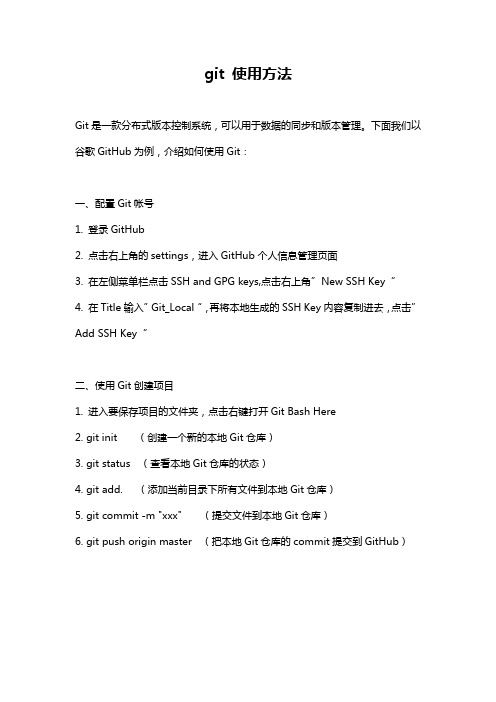
git 使用方法
Git是一款分布式版本控制系统,可以用于数据的同步和版本管理。
下面我们以谷歌GitHub为例,介绍如何使用Git:
一、配置Git帐号
1. 登录GitHub
2. 点击右上角的settings,进入GitHub个人信息管理页面
3. 在左侧菜单栏点击SSH and GPG keys,点击右上角”New SSH Key“
4. 在Title输入”Git_Local“,再将本地生成的SSH Key内容复制进去,点击”Add SSH Key“
二、使用Git创建项目
1. 进入要保存项目的文件夹,点击右键打开Git Bash Here
2. git init (创建一个新的本地Git仓库)
3. git status (查看本地Git仓库的状态)
4. git add. (添加当前目录下所有文件到本地Git仓库)
5. git commit -m "xxx" (提交文件到本地Git仓库)
6. git push origin master (把本地Git仓库的commit提交到GitHub)。
《git使用培训》课件

创建和克隆仓库
总结词
创建一个新的仓库或克隆一个现有的仓库是开始使用Git的第二步。
详细描述
要创建一个新的仓库,可以在命令行中进入要创建仓库的目录,然后运行`git init`命令。这将在当前 目录下创建一个新的Git仓库。要克隆一个现有的仓库,可以使用`git clone`命令,后面跟上要克隆的 仓库的URL地址。克隆完成后,你将获得一个与原始仓库完全相同的副本。
高效
通过高效的存储和传输机 制,实现快速的文件同步 和分支创建。
Git的优点
灵活性强
支持各种工作流,如单人 、分支、合并等。
可靠性高
通过散列算法确保数据的 完整性和一致性。
跨平台
可在多种操作系统上运行 ,如Windows、Mac和 Linux。
Git的版本控制流程
01
02
03
04
初始化仓库
创建一个新的Git仓库或克隆 现有的仓库。
Git branch
总结词:管理分支
详细描述:使用`git branch`命令可以管理分支,包括创建分支、切换分支、合 并分支以及删除分支等。该命令有助于用户在开发过程中管理不同阶段的代码, 以便进行并行开发和快速迭代。
05
Git工作流与团队协作
Gitflow工作流
总结词
Gitflow是一种为大型项目设计的分支策略,通过定义 主分支和功能分支来管理代码的提交和合并。
造成不必要的代码冲突。
Git rebase
总结词
Git rebase是一个用于重新应用提交的命令,可以将一 个分支的提交应用到另一个分支上。
详细描述
与合并分支不同,Git rebase通过重新应用提交来避免 线性的提交历史。它可以将一个分支的提交按照另一个 分支的提交顺序重新应用,从而保持一个线性的提交历 史。使用Git rebase可以避免不必要的合并提交,使代 码历史更加清晰易读。但是需要注意的是,Git rebase 会改变提交历史,所以在使用时要谨慎操作,避免误删 或误改代码。
git使用简介

git clone --bare git:///schacon/grit.git
git clone --bare . ../grit.git # 如果当前在一个项目的工作目录
git clone --bare ~/space/notes ~/gitroot/space.git
git push origin serverfix:remoteserverfix # 提取我的 serverfix分支 并更新到远程仓库的remoteserverfix分支
git push origin :serverfix # 删除远程分支 serverfix(在这里提取空白然后把它变成[远程分支])
3 patch文件的结构
1 Git 操作指南
1.1 序
Git是分布式版本控制系统,与集中化的版本控制系统相比有以下好处:
每个客户端都是服务器代码仓库的完整镜像,在服务器发生故障时都可以从任一个客户端的代码仓库进行恢复。
可以离线提交。客户端本身就是一个代码仓库,所有操作都是在本地代码仓库进行,在本地仓库也存有项目的历史更新摘要,等到了有网络的时候再上传到远程的镜像仓库。
目录
1 Git 操作指南
1.1 序
1.2 本地仓库操作
1.3 远程仓库操作
1.4 比较不同(git diff)
1.5 抓取(git pull, git fetch)
1.6 推送(git push)
灵活的patch处理
可以push到多个远端仓库
提交、审核、接受、发布的流程控制可随需而定
本地分支成本小,灵活
本指南使用的git版本为 git version 1.6.3.3 。
Git使用详细教程

Git使用详细教程Git是一个分布式版本控制系统,用于跟踪文件的变化并协同开发。
本文将为您提供Git的详细使用教程,以帮助您快速上手Git。
一、安装Git二、设置Git```git config --global "Your Name"```这些信息将用于标识您在Git上的操作。
三、创建仓库在使用Git之前,您需要创建一个仓库来存储您的代码。
在终端或命令行界面中,进入您希望创建仓库的目录,并执行以下命令:```git init```这将在当前目录创建一个新的Git仓库。
四、添加文件在仓库中,您需要将文件添加到Git跟踪之下。
在终端或命令行界面中,执行以下命令来添加文件:git add <file>```您可以使用通配符来添加多个文件。
五、提交更改当您对文件进行了修改后,您需要将这些更改提交到Git仓库。
在终端或命令行界面中,执行以下命令来提交更改:``````在提交时,您需要提供一条简短的提交信息,用于描述您的更改。
六、查看历史记录您可以使用以下命令来查看仓库的历史记录:```git log```这将显示提交的历史记录,包括提交者、提交时间和提交信息。
七、创建分支分支是Git的一个重要概念,它允许您在代码的不同版本之间进行切换和并行开发。
在终端或命令行界面中,执行以下命令来创建一个新的分支:git branch <branch-name>```其中,`<branch-name>`是您希望创建的分支名称。
八、切换分支要切换到另一个分支,您可以使用以下命令:```git checkout <branch-name>```其中,`<branch-name>`是您希望切换到的分支名称。
九、合并分支当您完成了一些分支上的开发工作后,您可以将其合并到主分支或其他分支上。
在终端或命令行界面中,切换到目标分支,并执行以下命令来合并分支:```git merge <branch-name>```其中,`<branch-name>`是您希望合并的分支名称。
Git基本操作菜鸟教程

Git基本操作菜鸟教程Git 基本操作Git 的工作就是创建和保存你项目的快照及与之后的快照进行对比。
本章将对有关创建与提交你的项目快照的命令作介绍。
获取与创建项目命令git init用 git init 在目录中创建新的 Git 仓库。
你可以在任何时候、任何目录中这么做,完全是本地化的。
在目录中执行 git init,就可以创建一个 Git 仓库了。
比如我们创建 runoob 项目:$ mkdir runoob$ cd runoob/$ git initInitialized empty Git repository in /Users/tianqixin/www/runoob/.git/# 在/www/runoob/.git/ 目录初始化空 Git 仓库完毕。
现在你可以看到在你的项目中生成了 .git 这个子目录。
这就是你的 Git 仓库了,所有有关你的此项目的快照数据都存放在这里。
ls -a. .. .gitgit clone使用 git clone 拷贝一个 Git 仓库到本地,让自己能够查看该项目,或者进行修改。
如果你需要与他人合作一个项目,或者想要复制一个项目,看看代码,你就可以克隆那个项目。
执行命令:git clone [url][url] 为你想要复制的项目,就可以了。
例如我们克隆 Github 上的项目:$ git clone **************:schacon/simplegit.gitCloning into 'simplegit'...remote: Counting objects: 13, done.remote: Total 13 (delta 0), reused 0 (delta 0), pack-reused 13Receiving objects: 100% (13/13), done.Resolving deltas: 100% (2/2), done.Checkingconnectivity... done.克隆完成后,在当前目录下会生成一个 simplegit 目录:$ cd simplegit/$ lsREADME Rakefile lib上述操作将复制该项目的全部记录。
Git常用命令详解

Git常⽤命令详解Git 是⼀个很强⼤的分布式版本管理⼯具,它不但适⽤于管理⼤型开源软件的源代码(如:),管理私⼈的⽂档和源代码也有很多优势(如:)Git 的更多介绍,请参考我的上⼀篇博客:⼀、 Git 命令初识在正式介绍Git命令之前,先介绍⼀下Git 的基本命令和操作,对Git命令有⼀个总体的认识⽰例:从Git 版本库的初始化,通常有两种⽅式:1)git clone:这是⼀种较为简单的初始化⽅式,当你已经有⼀个远程的Git版本库,只需要在本地克隆⼀份例如:git clone git:///someone/some_project.git some_project上⾯的命令就是将'git:///someone/some_project.git'这个URL地址的远程版本库,完全克隆到本地some_project⽬录下2)git init 和 git remote:这种⽅式稍微复杂⼀些,当你本地创建了⼀个⼯作⽬录,你可以进⼊这个⽬录,使⽤'git init'命令进⾏初始化;Git 以后就会对该⽬录下的⽂件进⾏版本控制,这时候如果你需要将它放到远程服务器上,可以在远程服务器上创建⼀个⽬录,并把可访问的URL记录下来,此时你就可以利⽤'git remote add'命令来增加⼀个远程服务器端,例如:git remote add origin git:///someone/another_project.git上⾯的命令就会增加URL地址为'git: ///someone/another_project.git',名称为origin的远程服务器,以后提交代码的时候只需要使⽤ origin别名即可⼆、 Git 常⽤命令1) 远程仓库相关命令检出仓库: $ git clone git:///jquery/jquery.git查看远程仓库:$ git remote -v添加远程仓库:$ git remote add [name] [url]删除远程仓库:$ git remote rm [name]修改远程仓库:$ git remote set-url --push [name] [newUrl]拉取远程仓库:$ git pull [remoteName] [localBranchName]推送远程仓库:$ git push [remoteName] [localBranchName]*如果想把本地的某个分⽀test提交到远程仓库,并作为远程仓库的master分⽀,或者作为另外⼀个名叫test的分⽀,如下:$git push origin test:master // 提交本地test分⽀作为远程的master分⽀$git push origin test:test // 提交本地test分⽀作为远程的test分⽀2)分⽀(branch)操作相关命令查看本地分⽀:$ git branch查看远程分⽀:$ git branch -r创建本地分⽀:$ git branch [name] ----注意新分⽀创建后不会⾃动切换为当前分⽀切换分⽀:$ git checkout [name]创建新分⽀并⽴即切换到新分⽀:$ git checkout -b [name]删除分⽀:$ git branch -d [name] ---- -d选项只能删除已经参与了合并的分⽀,对于未有合并的分⽀是⽆法删除的。
git使用培训PPT课件

Version m
Version …
Version 1
3/25/2020
本地计算机 版本库 Version x
Version …
Version 1
版本服务器 版本库 Version x
Version …
Version 1
33
远程协作(二)
修改Readme.txt 使用git add命令添加Readme.txt 使用git commit提交Readme.txt 使用git pull获取服务器版本库更新 使用git push将Readme.txt保存至版本服务器
在工作目录中点击鼠标右键
.git目录
版本库:暂存区和对象库
3/25/2020
25
第一个提交
创建文件Readme.txt 使用git add命令添加Readme.txt 使用git commit提交Readme.txt
修改文件
修改Readme.txt 使用git add命令添加Readme.txt 使用git commit提交Readme.txt
暂存文件
提交文件
30
本地版本库与服务器版本库(一)
本地计算机
检出
版本库
file
Version 3
Version 2
Version 1
①
git pull
版本服务器 版本库 Version 3
Version 2
Version 1
② git add、commit…
本地计算机
版本库
file
Version m
克隆版本库
示例
版本服务器:gitserver 版本服务器用户:gitusr 版本库:RCMSDoc 本地目录:F:\git
Gitlab使用流程ppt课件

4
5
12
第五章 新建项目规则
13
1)创建项目组 1.当有新项目需要进行代码提交时,首先通过管理员创建一个项目的分组 2.点击“New Group” 3.在输入框输入英文的组名 :如igwfmc
14
2)项目组增加用户 1
1.点击“Groups” 2.选择相应项目名称,如“igwfmc” 3.选择需要添加的用户和用户角色 角色一般选择“developer”
8
SSH key 使用(Windows) 1)生成SSH key
1
1.点击创建SSH秘钥 2.点击Generate后, 3.用鼠标在进度条下方来回滑动 4.生成的key点击Save public key
和save private key,保存好公钥 私钥(重要)
3 4
2
9
SSH key使用( Windows ) 2)Gitlab 配置SSH keys
# built application files *.apk *.ap_ # files for the dex VM *.dex # Java class files *.class # generated files bin/ gen/ # Eclipse project files .classpath .project # Proguard folder generated by Eclipse proguard/ # Intellij project files *.iws .idea/workspace.xml .idea/tasks.xml
39
1)Xcode开发忽略文件实例
.DS_Store build/* *.xcuserdatad Pods *.xcuserstate Podfile.lock .name xcode.xml scope_settings.xml workspace.xml vcs.xml encodings.xml misc.xml modules.xml OrientFund.iml #ignore svn document .svn/*
- 1、下载文档前请自行甄别文档内容的完整性,平台不提供额外的编辑、内容补充、找答案等附加服务。
- 2、"仅部分预览"的文档,不可在线预览部分如存在完整性等问题,可反馈申请退款(可完整预览的文档不适用该条件!)。
- 3、如文档侵犯您的权益,请联系客服反馈,我们会尽快为您处理(人工客服工作时间:9:00-18:30)。
Git分支-一个例子
•
假设项目当前的提交历史
•
现在你决定修补问题53,要新建并切换到该分支,运行 git checkout 并加上 -b 参数
•
接着你开始尝试修复问题,在提交了若干更新后
Git分支-一个例子
•
现在你就接到了那个网站问题的紧急电话,需要马上修补。有了 Git ,我们就不需要同时发布这个补丁和 iss53 里作出的修改,也不需要 在创建和发布该补丁到服务器之前花费大力气来复原这些修改。唯一 需要的仅仅是切换回 master 分支。
•
Git分支-利用分支进行开发的工作流程
•
长期分支:许多使用 Git 的开发者都喜欢用这种方式来开展工作,比如仅在 master 分 支中保留完全稳定的代码,即已经发布或即将发布的代码。与此同时,他们还有一个名 为 develop 的平行分支,专门用于后续的开发,或仅用于稳定性测试 — 当然并不是说 一定要绝对稳定,不过一旦进入某种稳定状态,便可以把它合并到 master 里。这样, 在确保这些已完成的特性分支(短期分支,比如之前的 iss53 分支)能够通过所有测试 ,并且不会引入更多错误之后,就可以并到主干分支中,等待下一次的发布。 在任何规模的项目中都可以使用特性(Topic)分支。一个特性分支是指一个短期的, 用来实现单一特性或与其相关工作的分支。可能你在以前的版本控制系统里从未做过类 似这样的事情,因为通常创建与合并分支消耗太大。然而在 Git 中,一天之内建立、使 用、合并再删除多个分支是常见的事。 我们在上节的例子里已经见过这种用法了。我们创建了 iss53 和 hotfix 这两个特性分支 ,在提交了若干更新后,把它们合并到主干分支,然后删除。该技术允许你迅速且完全 的进行语境切换 — 因为你的工作分散在不同的流水线里,每个分支里的改变都和它的 目标特性相关,浏览代码之类的事情因而变得更简单了。你可以把作出的改变保持在特 性分支中几分钟,几天甚至几个月,等它们成熟以后再合并,而不用在乎它们建立的顺 序或者进度。
检查当前文件状态git status
跟踪新文件git add 暂存已修改的文件git add(这是个多功能命令) 忽略某些文件.gitingore 查看已暂存和未暂存的更新git diff,git diff —staged 提交更新git commit -m “更新说明” 跳过使用暂存区域git commit -a 移除文件git rm 移动文件git mv
Git使用简介
rainzha 2015-03-29
Git入门
•
直接记录快照,而非记录差异
Git入门
•
文件的三种状态:已提交(committed),已修改(modified)和已 暂存(staged)
Git入门
•
基本的 Git 工作流程如下:
1.在工作目录中修改某些文件。 2.对修改后的文件进行快照,然后保存到暂存区域。
•
Git分支-一个例子
•
有时候合并操作并不会如此顺利。如果在不同的分支中都修改了同一 个文件的同一部分,Git 就无法干净地把两者合到一起(注:逻辑上 说,这种问题只能由人来裁决)。
Git 作了合并,但没有提交,它会停下来等你解决冲突。要看看哪些 文件在合并时发生冲突,可以用 git status 查阅。 任何包含未解决冲突的文件都会以未合并(unmerged)的状态列出 。Git 会在有冲突的文件里加入标准的冲突解决标记,可以通过它们 来手工定位并解决这些冲突。可以看到此文件包含类似下面这样的部 分:
Git分支-分支的新建与合并
•
在master分支上提交git commit
Git分支-分支的新建与合并
•
这和大多数版本控制系统形成了鲜明对比,它们管理分支大多采取备 份所有项目文件到特定目录的方式,所以根据项目文件数量和大小不 同,可能花费的时间也会有相当大的差别,快则几秒,慢则数分钟。 而 Git 的实现与项目复杂度无关,它永远可以在几毫秒的时间内完成 分支的创建和切换。同时,因为每次提交时都记录了祖先信息(注: 即 parent 对象),将来要合并分支时,寻找恰当的合并基础(注: 即共同祖先)的工作其实已经自然而然地摆在那里了,所以实现起来 非常容易。Git 鼓励开发者频繁使用分支,正是因为有着这些特性作 保障。
查看当前的远程库git remote
添加远程仓库git remote add 从远程仓库抓取数据git fetch [remote-name] 推送数据到远程仓库git push [remote-name] 查看远程仓库信息git remote show [remote-name] 远程仓库的删除和重命名
Git分支-一个例子
•
在那个超级重要的修补发布以后,你想要回到被打扰之前的工作。由 于当前 hotfix 分支和 master 都指向相同的提交对象,所以 hotfix 已经完成了历史使命,可以删掉了。使用 git branch 的 -d 选项执行 删除操作:
Git分支-一个例子
•
值得注意的是之前 hotfix 分支的修改内容尚未包含到 iss53 中来。如果需要纳入此次修补 ,可以用 git merge master 把 master 分支合并到 iss53;或者等 iss53 完成之后,再将 iss53 分支中的更新并入 master。
•
Git分支-何谓分支
Git分支-分支的新建与合并
•
新建分支(注:还有多种方法)git branch <branch>
•
切换到当前分支git checkout <branch>
Git分支-分支的新建与合并
•
在分支上提交git commit
•
切换回master分支git checkout master
Git分支-利用分支进行开发的工作流程
•
现在,假定两件事情:我们最终决定使用第二个解决方案,即 iss91v2 中的办法;另外, 我们把 dumbidea 分支拿给同事们看了以后,发现它竟然是个天才之作。所以接下来,我 们准备抛弃原来的 iss91 分支(实际上会丢弃 C5 和 C6),直接在主干中并入另外两个分 支。最终的提交历史将变成图这样:
•
请注意,这次合并操作的底层实现,并不同于之前 hotfix 的并入方式。因为这次你的开发 历史是从更早的地方开始分叉的。由于当前 master 分支所指向的提交对象(C4)并不是 iss53 分支的直接祖先,Git 不得不进行一些额外处理。就此例而言,Git 会用两个分支的末 端(C4 和 C5)以及它们的共同祖先(C2)进行一次简单的三方合并计算。
•
请务必牢记这些分支全部都是本地分支,这一点很重要。当你在使用分支及合并的时候, 一切都是在你自己的 Git 仓库中进行的 — 完全不涉及与服务器的交互。
Git分支-远程分支
•
远程分支(remote branch)是对远程仓库中的分支的索引。它们是 一些无法移动的本地分支;只有在 Git 进行网络交互时才会更新。远 程分支就像是书签,提醒着你上次连接远程仓库时上面各分支的位置 。
。
3.提交更新,将保存在暂存区域的文件快照永久转储到 Git 目录中
Git起步
•
• •
初次运行前的配置git config —global user.email
在工作目录中初始化新仓库git init 在现有项目中克隆git clone
Git基础-记录每次更新到仓库
• • • • • • • • •
•
这个解决方案各采纳了两个分支中的一部分内容,而且我还删除了 <<<<<<<, ======= 和 >>>>>>> 这些行。在解决了所有文件里的所有冲突后,运行 git add 将把它们标记为已解决状态(译注:实际上就是来一次快照保存到暂存区域。)。因为 一旦暂存,就表示冲突已经解决。如果你想用一个有图形界面的工具来解决这些问题, 不妨运行 git mergetool,它会调用一个可视化的合并工具并引导你解决所有冲突。 退出合并工具以后,Git 会询问你合并是否成功。如果回答是,它会为你把相关文件暂 存起来,以表明状态为已解决。
接下来,你得进行紧急修补。我们创建一个紧急修补分支 hotfix 来 开展工作,直到搞定:
•
Git分支-一个例子
•
现在有必要作些测试,确保修补是成功的,然后回到 master 分支并把它合并进 来,然后发布到生产服务器。用 git merge 命令来进行合并:
•
请注意,合并时出现了“Fast forward”的提示。由于当前 master 分支所在的提 交对象是要并入的 hotfix 分支的直接上游,Git 只需把 master 分支指针直接右 移。换句话说,如果顺着一个分支走下去可以到达另一个分支的话,那么 Git 在 合并两者时,只会简单地把指针右移,因为这种单线的历史分支不存在任何需要 解决的分歧,所以这种合并过程可以称为快进(Fast forward)。
•
•
Git分支-一个例子
•
可以看到 ======= 隔开的上半部分,是 HEAD(即 master 分支,在运行 merge 命令时所切换到的分支)中的内容,下半部分是在 iss53 分支中的内容。解决冲突的办 法无非是二者选其一或者由你亲自整合到一起。比如你可以通过把这段内容替换为下面 这样来解决:
•
•
Git分支-利用分支进行开发的工作流程
•
现在我们来看一个实际的例子。请看图 3-20,由下往上,起先我们在 master 工作 到 C1,然后开始一个新分支 iss91 尝试修复 91 号缺陷,提交到 C6 的时候,又冒 出一个解决该问题的新办法,于是从之前 C4 的地方又分出一个分支 iss91v2,干到 C8 的时候,又回到主干 master 中提交了 C9 和 C10,再回到 iss91v2 继续工作, 提交 C11,接着,又冒出个不太确定的想法,从 master 的最新提交 C10 处开了个 新的分支 dumbidea 做些试验。
